Ātri izpildiet komandas savā attālajā datorā, izmantojot pakalpojumu Gmail un sRemote
Miscellanea / / February 11, 2022

Tirgū ir N skaits rīku, kas ļauj izveidot savienojumu ar un
attālināti piekļūt savai iekārtai
. Bet tie ne vienmēr ir ātri un viegli lietojami. Es domāju, ka vienmēr ir atkarība no
interneta ātrums un joslas platums
.
Turklāt, iespējams, ne vienmēr vēlaties pieteikties un izveidot savienojumu ar ierīci, lai veiktu nelielus un vienkāršus uzdevumus. Piemēram, ja vēlaties uzņemt attālā datora ekrānuzņēmumu, vai vēlaties pierakstīties? Jūs noteikti vēlaties vienkāršāku izeju, vai ne? Mēs jums pateiksim vienu.
sTālvadības pults ir Windows lietojumprogramma, kas ļauj piekļūt vai drīzāk izpildīt komandas attālajā datorā bez jebkāda attālā savienojuma. Ja dators ir ieslēgts, varat to kontrolēt tieši no sava e-pasta konta. Jā, jūs to izlasījāt pareizi. Ieskatīsimies tajā dziļāk.
Attēla kredīts- redjar
Darba sākšana ar sRemote
Pirmkārt un galvenokārt jums būs nepieciešams lejupielādēt pieteikums un izvelciet to no ZIP faila. Palaižot lietojumprogrammu pirmo reizi, jums tiks lūgts iestatīt paroli.
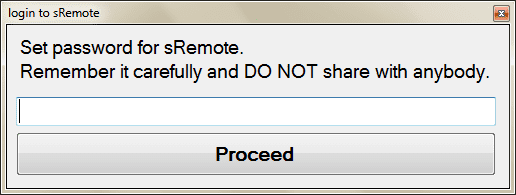
Piezīme:
Atceries šo parole un nekopīgojiet to ne ar vienu, jo tas kļūs par jūsu vārteju, lai attālināti vadītu ierīci.Kad tas būs izdarīts, parādīsies rīka galvenais interfeiss. Noklikšķiniet uz saites, lai iegūtu Gmail iestatījumi lai konfigurētu pārrauga kontu.

Ievadiet tā konta e-pasta adresi, kuru vēlaties pārraudzīt un izmantot ierīces vadīšanai. Ievadiet arī saistīto paroli. Trešajā laukā ievadiet e-pasta adresi, uz kuru vēlaties saņemt atbildes par izpildītajām komandām.
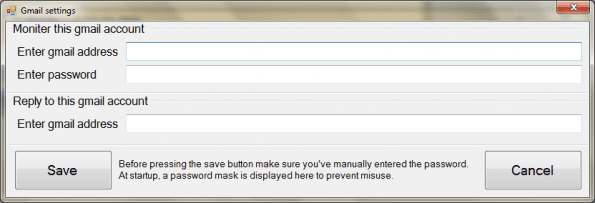
Klikšķiniet uz Sāciet uzraudzību kad esi gatavs. Varat arī iestatīt konfigurētā Gmail konta pārbaudes intervālu vai biežumu.
Izmantojot sRemote
Jums noteikti ir jautājums, kas tiek pārraudzīts jūsu pastkastītē. Lietojumprogramma pārbauda ienākošos e-pastus un skenē tēmas rindiņa konkrētiem atslēgvārdiem/komandām. Tiklīdz tā atrod atbilstību, tā izpilda komandu attālajā datorā (lietotne darbojas attālajā mašīnā).
Tas nozīmē, ka, ja vēlaties izpildīt komandu, jums ir jānosūta pasts uz e-pasta kontu, kuru esat konfigurējis, izmantojot sRemote. Vēstuli var nosūtīt no jebkura domēna/pakalpojuma, un tā tēmas rindiņā ir jābūt komandai.
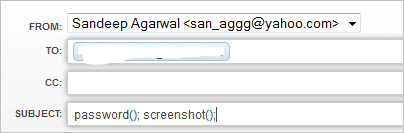
Komandu sintakse: parole (); komanda(); kur parole ir jūsu sRemote parole, kuru bijāt iestatījis sākumā, un komanda ir jebkura no saraksta (noklikšķiniet uz Komandas galvenajā saskarnē, lai atvērtu dokumentu, ir komandu saraksts). Daži piemēri ir: -
- screenshot() pievieno ekrānuzņēmumu atgriešanas e-pasta ziņojumam
- shutdown () izslēgs datoru
- logoff() izslēdzas
- copy (oldpath, newpath) kopē failu no oldpath uz newpath
Piezīme: Katra komanda ir jāatdala ar semikolu (;).
Pārbaudiet komandu/pieprasījumu (attēls augšā), ko nosūtīju, lai uzņemtu savas mašīnas ekrānuzņēmumu. Atbildē, ko saņēmu, bija pievienots ekrānuzņēmums, un man ļoti patika ātrums, ar kādu tas notika.
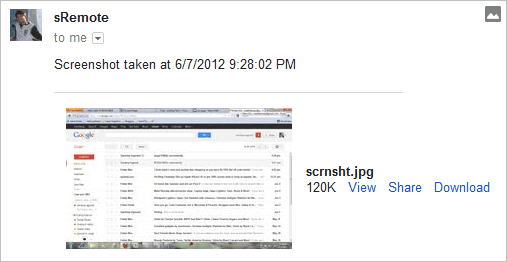
Secinājums
Es mēģināju izpildīt vairākas komandas, un rezultāti bija diezgan iespaidīgi. Pastāstiet mums par savu pieredzi ar izmēģinātajām komandām.
Šis rīks ir patiešām novatorisks, un es novērtēju izstrādātāja ideju un pūles. Kā ar tevi?
Pēdējo reizi atjaunināts 2022. gada 3. februārī
Iepriekš minētajā rakstā var būt ietvertas saistītās saites, kas palīdz atbalstīt Guiding Tech. Tomēr tas neietekmē mūsu redakcionālo integritāti. Saturs paliek objektīvs un autentisks.



